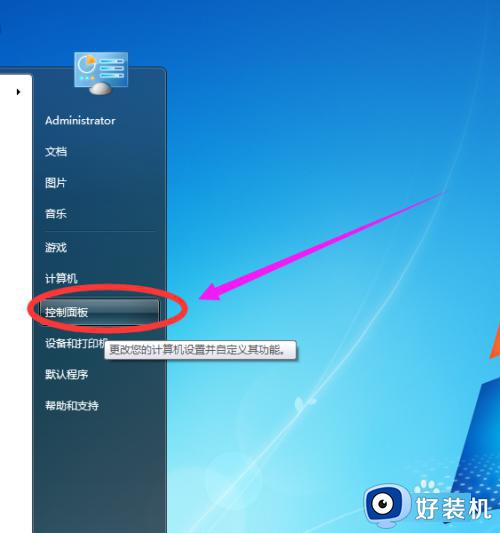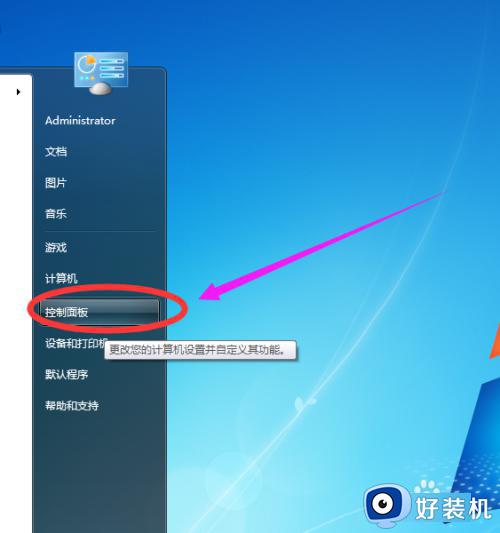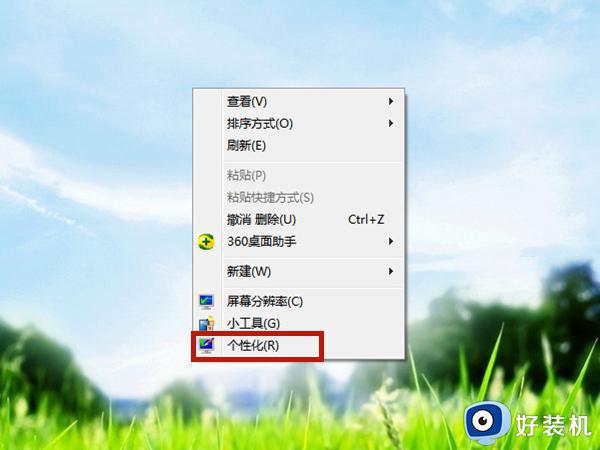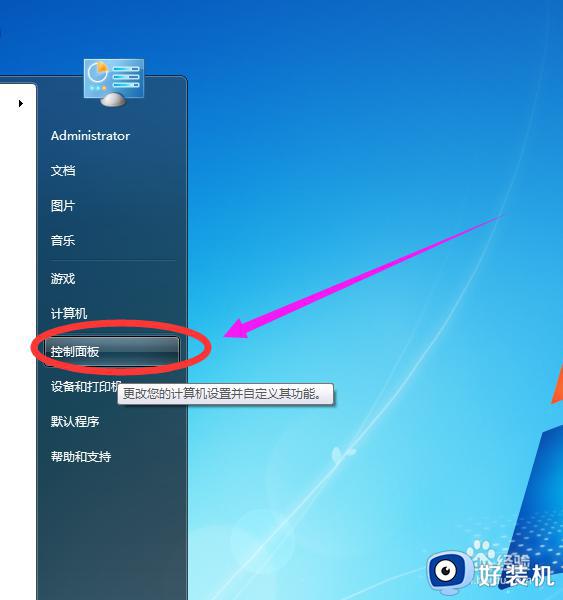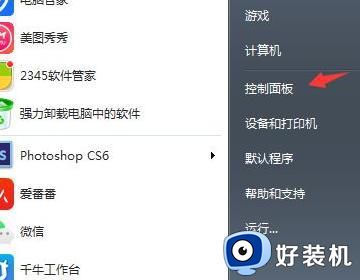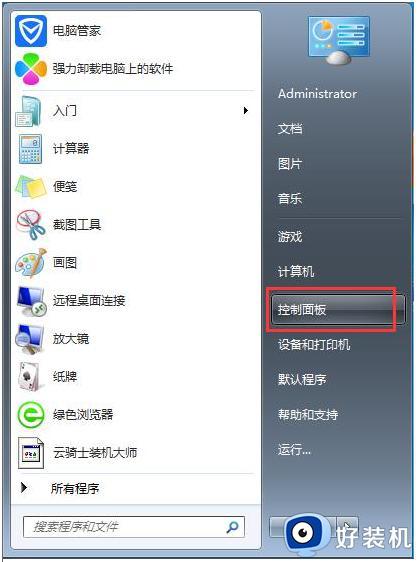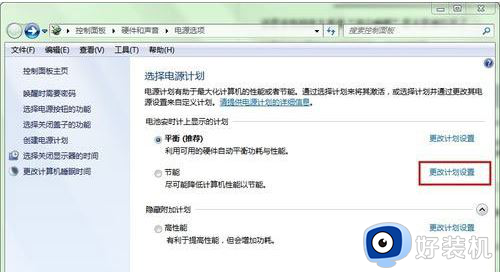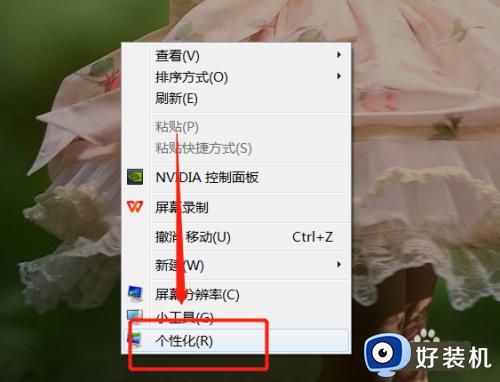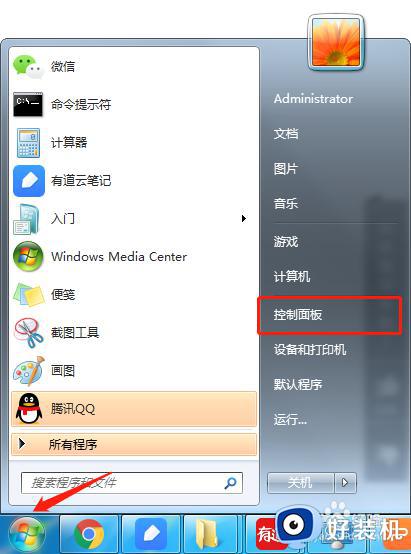win7调整屏幕休眠时间的方法 win7电脑屏幕休眠时间怎么调
时间:2024-01-05 09:42:39作者:zheng
我们在win7电脑中开启了休眠模式之后电脑会在一段时间之后自动进入休眠模式,有些用户觉得win7进入休眠模式的时间太短了,想要调整时间,但是不知道win7电脑屏幕休眠时间怎么调,今天小编就教大家win7调整屏幕休眠时间的方法,操作很简单,跟着小编一起来操作吧。
推荐下载:雨林木风windows7
方法如下:
1. 首先我们在开始菜单中打开“控制面板”。
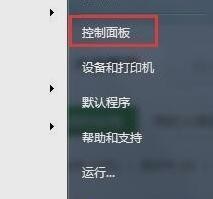
2. 找到并选择“电源选项”。
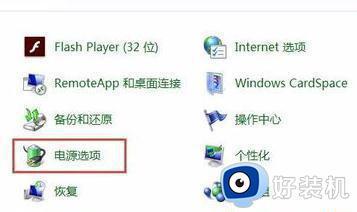
3. 接着在界面左边找到图示的“更改计算机睡眠时间”。
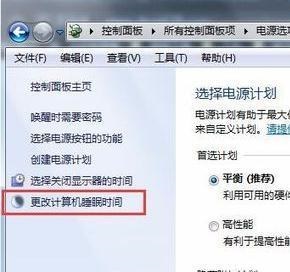
4. 最后我们就可以在图示位置更改睡眠时间了,完成之后点击“保存修改”即可。
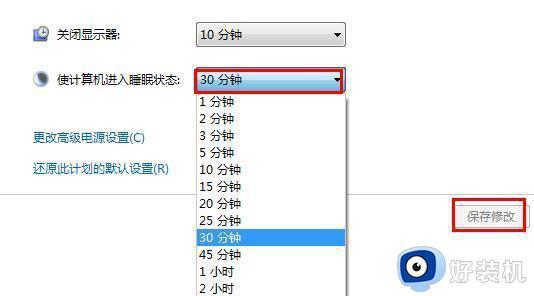
以上就是关于win7调整屏幕休眠时间的方法的全部内容,还有不懂得用户就可以根据小编的方法来操作吧,希望能够帮助到大家。